윈도우11 업그레이드한 후에도 가끔 발생하는 작업표시줄 오류에 대해 알아보겠습니다. 사용자들 중 일부는 작업표시줄에 고정된 항목으로 설정한 파일 또는 폴더가 실행되지 않는 문제를 겪을 수 있습니다. 이러한 문제가 발생할 때, “선택한 항목이 없습니다. 항목이 이동되었거나 이름이 바뀌었거나 제거된 것 같습니다. 목록에서 이 항목을 제거하시겠습니까?“와 같은 오류 메시지가 나타납니다. 이로 인해 사용자는 항목을 다시 추가해야 하며, 이로 인해 중복 항목이 생성되는 경우도 있습니다.
윈도우11 작업표시줄 오류
노랗 목차
윈도우11 사용하면서 가끔 발생하는 작업표시줄 오류는 꽤 귀찮은 문제일 수 있습니다.
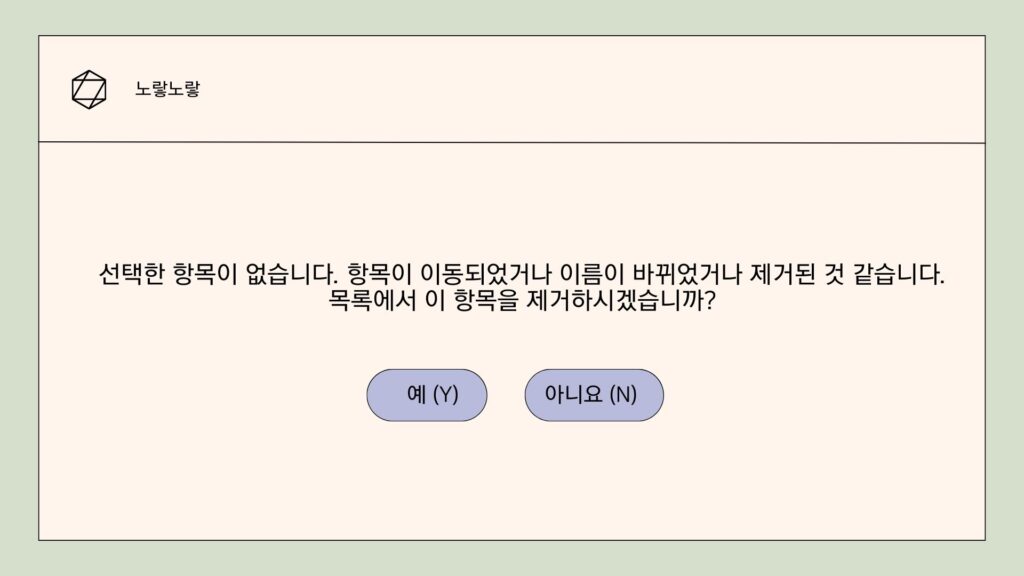
특히 작업표시줄에 고정된 항목으로 설정한 파일 또는 폴더가 예상치 못한 이유로 실행되지 않을 때, 사용자는 당황할 수 있습니다. 오류 메시지는 “선택한 항목이 없습니다. 항목이 이동되었거나 이름이 바뀌었거나 제거된 것 같습니다. 목록에서 이 항목을 제거하시겠습니까?“와 같이 나타납니다. 이로 인해 사용자는 항목을 다시 추가해야 하며, 이 작업으로 중복된 항목이 생성되는 경우가 종종 있습니다.
하지만 다행히, 이 문제를 해결하기 위한 간단한 해결책이 있습니다. 아래에서 그 해결 방법을 안내하겠습니다.
선택한 항목이 없습니다. 해결방법
선택한 항목이 없습니다. 항목이 이동되었거나 이름이 바뀌었거나 제거된 것 같습니다. 목록에서 이 항목을 제거하시겠습니까? 이 문제를 해결하려면 먼저 몇 가지 파일을 삭제해야 합니다.
아래 폴더경로로 이동합니다.
C:/Users/윈도우 계정 명/AppData/Roaming/Microsoft/Windows/Recent
C:/Users/윈도우 계정 명/AppData/Roaming/Microsoft/Windows/Recent/AutomaticDestinations
C:/Users/윈도우 계정 명/AppData/Roaming/Microsoft/Windows/Recent/CustomDestinations이 세 가지 경로에 있는 파일을 모두 삭제해야 합니다.
수동 경로 입력: 위의 경로를 찾아가는 것이 어려운 경우 실행 창을 열고(Win+R), 다음 명령어를 입력하여 해당 경로로 이동할 수 있습니다:
%appdata%/microsoft/windows/recent이 명령어를 실행하면 Recent 폴더에 접근할 수 있습니다. Recent 폴더 안에는 숨김 폴더로 처리된 2개의 하위 폴더가 있으므로, 수동으로 해당 경로로 이동할 수 있습니다.
- 초기화: 파일을 삭제한 후, 작업표시줄 항목을 다시 클릭해 보면 초기화된 것을 확인할 수 있습니다.
- 항목 추가: 이제 원하는 항목들을 작업표시줄에 다시 추가할 수 있습니다.
이로써 작업표시줄 오류로 인한 문제가 해결되어 중복 항목이 생성되지 않고 파일 및 폴더를 다시 실행할 수 있게 됩니다. 이러한 간단한 해결책을 통해 컴퓨터의 스트레스를 줄이고, 윈도우11 및 윈도우10 등 컴퓨터를 보다 원활하게 사용할 수 있을 것입니다.
